たとえば一般ニュースのタイムラインと注目カテゴリーのタイムラインをそれぞれ別々に表示出来たら便利じゃないですか。それも瞬時に切り替えられたら。Twitterアプリのリスト機能がそんな願いを叶えてくれますよ。
Twitterのリスト機能って何?という方はまずこちらの記事を

Twitterはリスト機能活用でタイムラインをスッキリ!大切なツイートの見逃しも解消!公開リストのフォローでさらに充実!
フォローにフォローバックを重ねTwitterのメインのタイムラインがごちゃごちゃになっていませんか。そらよりはリストの活用でスッキリ管理。さらに公開リストをフォロー(保存)すればリストのバリエーションをかんたんに充実させることができます。フ...
タイムラインをタブで選択できるように
スマホのTwitterアプリのタイムラインはデフォルトではこんな感じです。
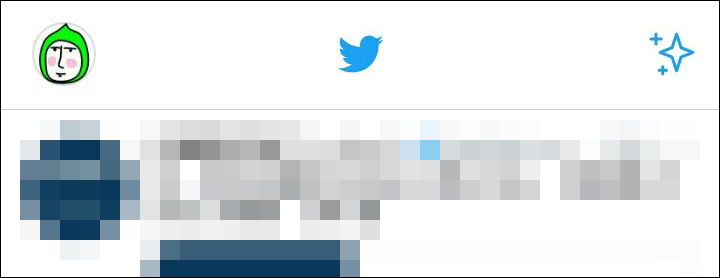
でもリスト機能を活用するとタブとして表示され一発選択でタイムラインが切り替えられるようになるんです。
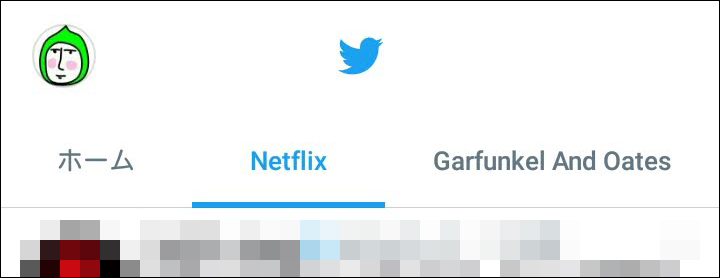
設定方法はとってもかんたん!
設定画面面から「リスト」一覧を表示しタイムラインを表示したい「リスト」の右に表示されているピンアイコンをタップし選択します。
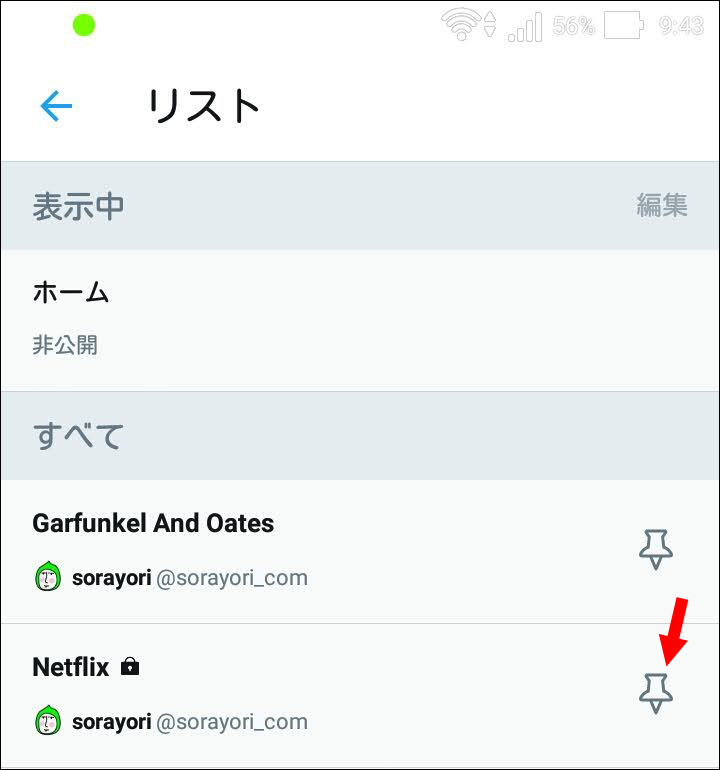
すると「ホーム」のすぐ下に選択した「リスト」が表示されます。
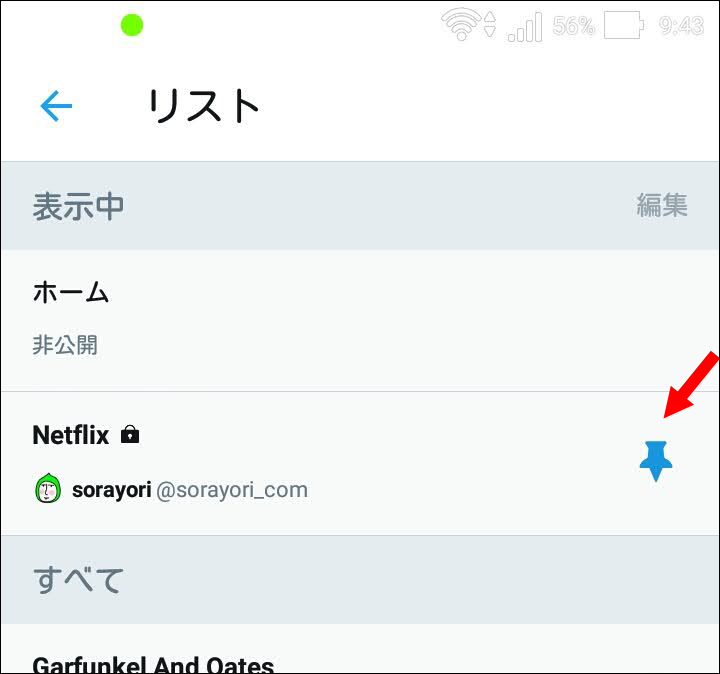
この状態でTwitterアプリのトップ画面に戻るとこのとおり。選択した「リスト」のタイムラインが一発表示できるようになりました。
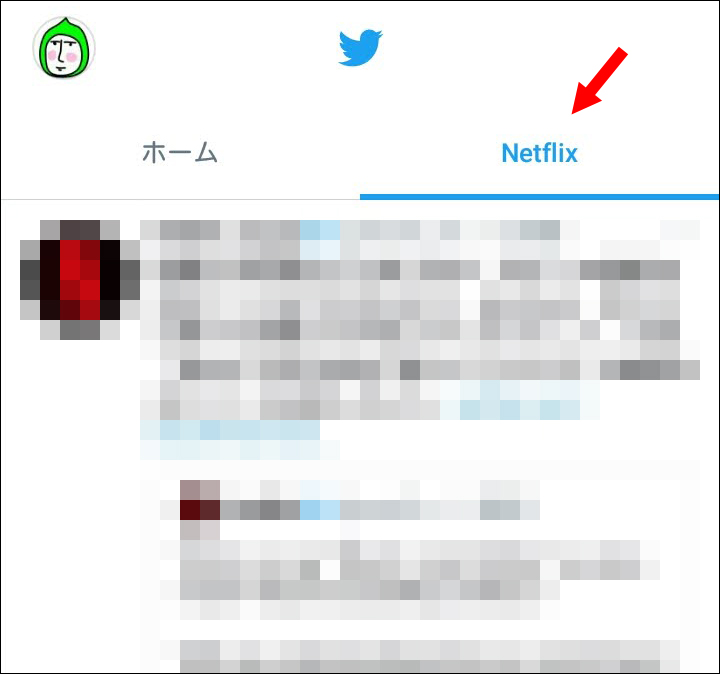
さらに新しい「リスト」を追加すると、トップ画面もこのとおり。新しいタイムラインが一発表示できるようになりました。
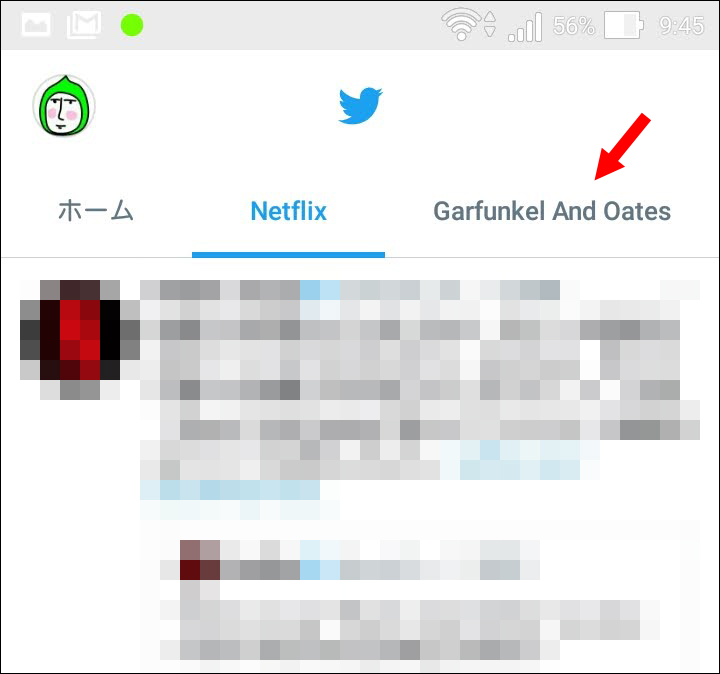
「リスト」一覧画面で表示する順位を変更することもできます。
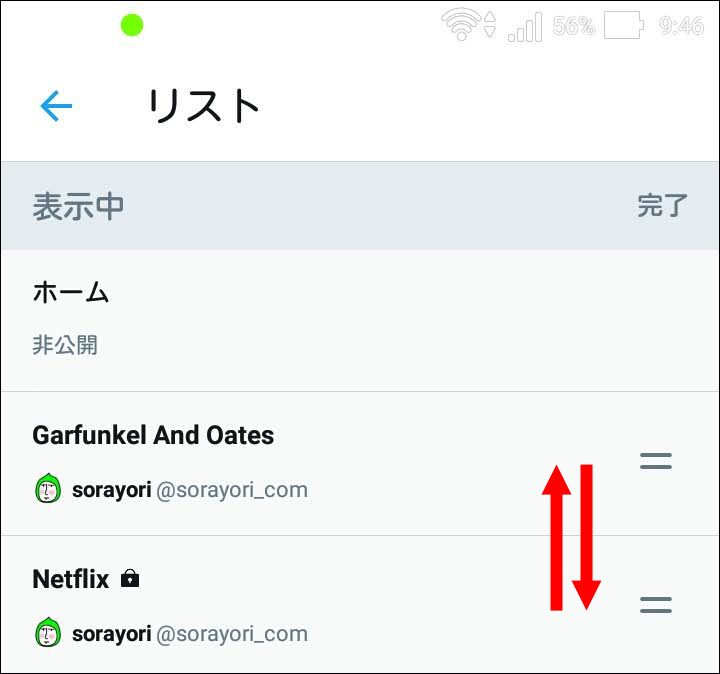
タイムラインを効率的にチェックできる「リスト」機能。使わない手はありませんよ。

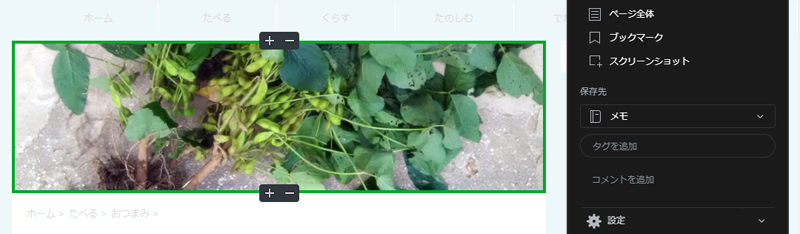
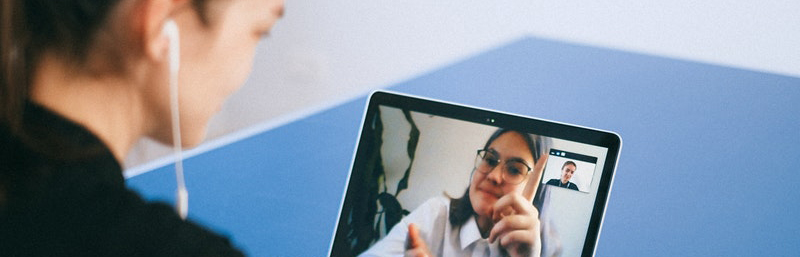
コメント